Kako postaviti upit u bazu podataka MS Access 2019

Naučite kako postaviti upite u Access bazi podataka uz jednostavne korake i savjete za učinkovito filtriranje i sortiranje podataka.
Odjeljak u programu Word 2007 dio je dokumenta koji sadrži vlastito oblikovanje stranice. S odjeljcima možete usmjeriti naredbe za formatiranje stranice da utječu samo na odjeljak, a ne na cijeli dokument. Uz svaki odjeljak odvojen od ostalih, dokument može imati više formata.
Na ovoj prvoj slici dokument ima dva odjeljka. Prvi dio ima četiri stranice i koristi rimske brojeve stranica. Drugi odjeljak počinje na stranici 5, gdje je format broja stranice vraćen na normalan, ali počevši od stranice broj 1.
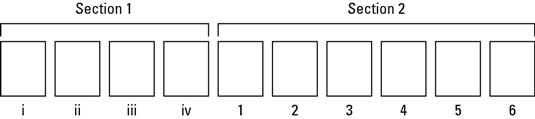
Druga slika ima četiri dijela. Prvi odjeljak je naslovna stranica, nakon čega slijedi uobičajeni format dokumenta. Odjeljak 3, međutim, sadrži jednu stranicu u pejzažnom formatu. Nakon toga slijedi odjeljak 4, koji se vratio u normalu.
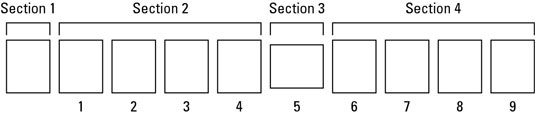
Ako vam je dokument isti od glave do pete, nemojte se mučiti s odjeljcima. Za sve ostalo, odjeljci su uistinu blagoslov.
Sekcija je u osnovi područje u dokumentu čiji je stranica formatiranja razlikuje od ili jedinstven za ostatak dokumenta.
Formatiranje teksta i odlomka, kao i bilo koji stilovi koje možete izraditi, ne mare za odjeljke.
Naučite kako postaviti upite u Access bazi podataka uz jednostavne korake i savjete za učinkovito filtriranje i sortiranje podataka.
Tabulatori su oznake položaja u odlomku programa Word 2013 koje određuju kamo će se točka umetanja pomaknuti kada pritisnete tipku Tab. Otkrijte kako prilagoditi tabulatore i optimizirati svoj rad u Wordu.
Word 2010 nudi mnoge načine označavanja i poništavanja odabira teksta. Otkrijte kako koristiti tipkovnicu i miš za odabir blokova. Učinite svoj rad učinkovitijim!
Naučite kako pravilno postaviti uvlaku za odlomak u Wordu 2013 kako biste poboljšali izgled svog dokumenta.
Naučite kako jednostavno otvoriti i zatvoriti svoje Microsoft PowerPoint 2019 prezentacije s našim detaljnim vodičem. Pronađite korisne savjete i trikove!
Saznajte kako crtati jednostavne objekte u PowerPoint 2013 uz ove korisne upute. Uključuje crtanje linija, pravokutnika, krugova i više.
U ovom vodiču vam pokazujemo kako koristiti alat za filtriranje u programu Access 2016 kako biste lako prikazali zapise koji dijele zajedničke vrijednosti. Saznajte više o filtriranju podataka.
Saznajte kako koristiti Excelove funkcije zaokruživanja za prikaz čistih, okruglih brojeva, što može poboljšati čitljivost vaših izvješća.
Zaglavlje ili podnožje koje postavite isto je za svaku stranicu u vašem Word 2013 dokumentu. Otkrijte kako koristiti različita zaglavlja za parne i neparne stranice.
Poboljšajte čitljivost svojih Excel izvješća koristeći prilagođeno oblikovanje brojeva. U ovom članku naučite kako se to radi i koja su najbolja rješenja.








